Nokia 6720 Classic: 8. Обмен сообщениями
8. Обмен сообщениями: Nokia 6720 Classic
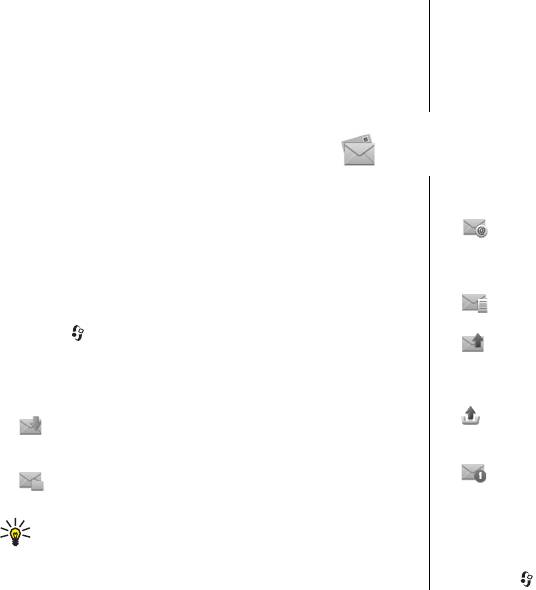
прокрутку влево или вправо. Для выбора строк
Для удаления выбранного текста нажмите клавишу
нажмите и удерживайте нажатой клавишу #,
очистки C.
одновременно выполняя прокрутку вверх или вниз.
3. Для вставки текста перейдите к месту вставки,
2. Для копирования текста нажмите и удерживайте
нажмите и удерживайте нажатой клавишу # и
нажатой клавишу # и одновременно выберите
одновременно выберите Вставить.
Скопир..
8. Обмен сообщениями
Прием и отображение мультимедийных сообщений
сообщений. Можно также создавать и сохранять
возможны только в том случае, если устройство
собственные шаблоны.
поддерживает совместимые функции. Вид сообщения на
●
Новый п/я — служит для подключения к
дисплее зависит от типа принимающего устройства.
удаленному почтовому ящику для загрузки новых
сообщений электронной почты или просмотра в
Главный экран приложения
автономном режиме загруженной ранее почты.
●
Черновики — содержит черновики сообщений,
"Сообщения"
которые не были переданы.
Нажмите и выберите Сообщ. (услуга сети).
●
Переданные — содержит последние переданные
Для создания нового сообщения выберите Новое
сообщения (кроме переданных по каналу Bluetooth).
сообщ..
Можно изменить число сообщений, хранящихся в
Приложение "Сообщения" содержит следующие папки:
данной папке.
●
Исходящие — служит для временного хранения
●
Входящие — служит для хранения всех принятых
сообщений, ожидающих передачи, например, если
сообщений, за исключением сообщений электронной
устройство находится вне зоны обслуживания сети.
почты и сообщений базовой станции.
●
Отчеты — позволяет отправить запрос сети на
●
Мои папки — служит для упорядочения
предоставлении отчетов о доставке переданных
сообщений в папках.
текстовых и мультимедийных сообщений (услуга сети).
Совет. Текстовые заготовки в папке Шаблоны в
папке Мои папки позволяют избежать повторного
Ввод и передача сообщ.
ввода часто передаваемых однотипных
Выберите > Сообщ..
© 2009 Nokia. Все права защищены. 41

Чтобы передавать мультимедийные сообщения и
файла выберите Функции > Вставить
сообщения электронной почты, в телефоне должны быть
содержимое > Вставить другое.
установлены правильные значения параметров
6. Для съемки фотографии или записи видео- или
подключения.
аудиоклипа для сообщения MMS выберите
Размер сообщений MMS ограничен возможностями
Функции > Вставить содержимое > Вставить
сотовой сети. Если вставленное изображение превышает
изображения > Новая, Вставить видеоклип >
заданное ограничение, устройство позволяет уменьшить
Новый или Вставить аудиоклип > Новый.
его размер так, чтобы его можно было передать в
7. Для добавления вложения в сообщение электронной
сообщении MMS.
почты выберите Функции и тип вложения. Вложения
1. Выберите Новое сообщ. > Сообщение для передачи
электронной почты отмечены значком
.
текстового или мультимедийного сообщения (MMS),
8. Для передачи сообщения выберите Функции >
Звуковое сообщение
для передачи
Передать или нажмите клавишу вызова.
мультимедийного сообщения, содержащего
аудиоклип, или Сообщение эл. почты для передачи
сообщения электронной почты.
Примечание: Текст на экране устройства или
значок отправленного сообщения не указывает на то, что
2. В поле "Кому" нажмите клавишу прокрутки для
сообщение фактически принято требуемым адресатом.
выбора групп или адресатов в списке контактов, или
введите номер телефона или адрес электронной
Устройство поддерживает работу с текстовыми
почты адресата. Для разделения адресатов
сообщениями длиной более предела, установленного
используется точка с запятой (;), которая вводится с
для одинарных сообщений. Более длинные сообщения
помощью клавиши *.
передаются в двух и более сообщениях. Поставщик услуг
может начислять соответствующую оплату. Символы с
3. В
поле "Тема" введите тему сообщения электронной
надстрочными знаками и другими метками
, а также
почты. Для изменения отображаемых полей выберите
символы некоторых языков занимают больше места,
Функции > Поля заголовка сбщ.
уменьшая количество символов, которое можно послать
4. В поле сообщения введите текст сообщения.
в одном сообщении.
5. Для добавления мультимедийного объекта в
В сообщениях MMS нельзя передавать видеоклипы,
сообщение MMS выберите Функции > Вставить
сохраненные в файловом формате MP4, а также
содержимое, тип или источник объекта и требуемый
видеоклипы, размер которых превышает установленное
объект. Для добавления в сообщение визитной
в сотовой сети ограничение размера для сообщений MMS.
карточки, слайда, заметки или какого-либо другого
© 2009 Nokia. Все права защищены.42

В зависимости от компании во время установки Почты
Почта Exchange
Exchange могут отображаться всплывающие окна с
С помощью услуги Mail for Exchange можно получать
различной информацией. Прочитайте информацию и
рабочую электронную почту на устройстве. Можно читать
выберите Продолж., OK, Далее или Да для
и отвечать на сообщения электронной почты,
продолжения.
просматривать и изменять вложения, просматривать
Порядок установки Mail for Exchange:
информацию календаря, получать и отвечать на запросы
на встречу, составлять расписание встреч, а также
1. В режиме ожидания выберите ссылку мастера
просматривать, добавлять и изменять контактную
электронной почты.
информацию. Услугу Mail for Exchange можно установить
2. Выберите Запуск настр. эл. почты.
только в том случае, если у Вашей компании
имеется свой
3. Прочтите информацию и выберите Начать.
сервер Microsoft Exchange. Помимо этого, администратор
отдела ИТ Вашей компании должен включить Mail for
4. Чтобы разрешить устройству доступ к сети, выберите
Exchange для Вашей учетной записи.
Да.
Перед началом установки Mail for Exchange убедитесь, что
5. Введите свой адрес электронной почты и выберите
у Вас имеется все необходимое:
OK.
● Идентификатор корпоративной электронной почты
6. Введите пароль и выберите OK.
● Имя пользователя в корпоративной сети
7. Введите имя пользователя и выберите OK.
● Пароль в корпоративной сети
8. Выберите Mail for Exchange.
● Имя домена сети (обратитесь в отдел ИТ компании)
9. Введите имя
домена сети и выберите OK.
● Имя сервера Почты Exchange (обратитесь
в отдел ИТ
10. Введите имя сервера Почты Exchange и выберите OK.
компании)
11. Для установки приложения Mail for Exchange на
В зависимости от конфигурации сервера Почты Exchange
устройство выберите Да.
в компании может потребоваться дополнительная
После установки можно создать свой профиль Mail for
информация. Если у вас нет правильной информации,
Exchange, изменив настройки. В зависимости от компании
обратитесь в отдел ИТ компании.
профиль может создаваться автоматически.
Для использования Mail for Exchange может
потребоваться код блокировки. По умолчанию код
блокировки устройства — 12345, но администратор
отдела ИТ Вашей компании может изменить его для Вас.
© 2009 Nokia. Все права защищены. 43
Оглавление
- Содержание
- Безопасность
- 1. Начало работы
- 2. Устройство
- 3. Поддержка
- 4. Функции вызовов
- 5. Музыка
- 6. Определение положения
- 7. Ввод текста
- 8. Обмен сообщениями
- 9. Контакты
- 10. Галерея
- 11. Камера
- 12. Интернет
- 13. Мой стиль
- 14. Управление временем
- 15. Офисные приложения
- 16. Настройки
- 17. Управление данными
- 18. Связь
- 19. "Зеленые" советы
- Аксессуары
- Уход и обслуживание
- Дополнительная информация по технике безопасности
- Алфавитный указатель






